Instalacija PostgreSQL-a
U ovom tutorijalu ćete naučiti kako da šaljete SMS sa PostgreSQL servera baze podataka. PostgreSQL se koristi kao primarna baza podataka ili skladište podataka za mnoge veb, mobilne i analitičke aplikacije. PostgreSQL može da čuva strukturirane i nestrukturirane podatke. Čitanjem ovog članka, saznaćete kako da kombinujete resurse PostgreSQL-a i svestranost Ozeki SMS Gateway-a. Naučićete kako da instalirate PostgreSQL, kako da kreirate i konfigurišete bazu podataka i kako da je testirate. Pretpostavljamo da ste upoznati sa PostgreSQL-om i SMS komunikacionom tehnologijom. Na ovoj stranici, korak instalacije je detaljno prikazan. Ovaj korak će trajati samo oko 10 minuta.
Šta je PostgreSQL?PostgreSQL je sistem baze podataka otvorenog koda koji koristi i proširuje SQL jezik dopunjen sa mnogim funkcijama koje bezbedno čuvaju i skaliraju najkomplikovanije radne opterećenje podataka
Video sadržaj1. Preuzmite PostgreSQL
2. Instalirajte PostgreSQL
3. Instalirajte PostgreSQL-ov ODBC drajver
Preuzmite PostgreSQL
Prvi korak je da odete na stranicu za preuzimanje PostgreSQL-a. Ovde treba da izaberete koji PostgreSQL želite da preuzmete i koji operativni sistem koristite. Unesite te informacije i kliknite na dugme za preuzimanje, kao što možete videti na Slici 1. Ovo će započeti proces preuzimanja.
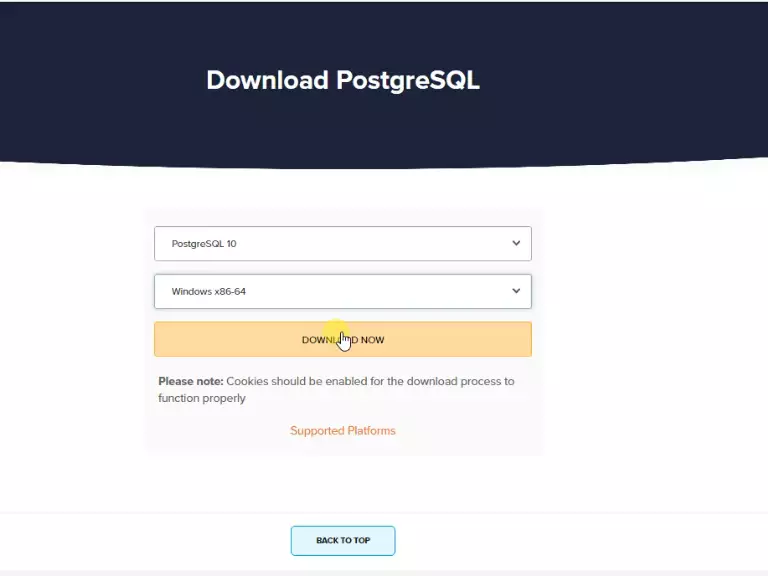
Ako je vaš pretraživač završio sa preuzimanjem instalera, kliknite na njega da započnete proces instalacije (Slika 2). Preuzeti .exe fajl možete pronaći na dnu prozora vašeg pretraživača ili u folderu za preuzimanja na vašem računaru podrazumevano.

Sada treba da odredite folder u koji će instaler kopirati potrebne fajlove. Proverite da li imate dovoljno prostora na disku na koji instalirate PostgreSQL. Ako ste odabrali odredište, kliknite na dugme Sledeće da biste nastavili sa sledećim korakom (Slika 3).
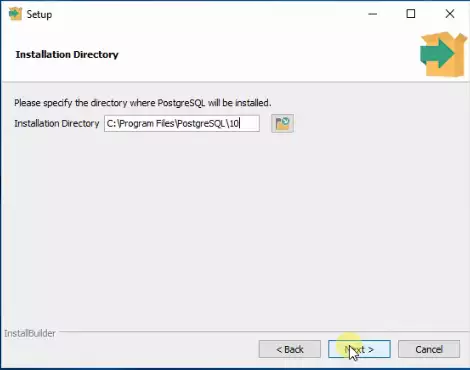
U ovoj sekciji, treba da izaberete koje komponente PostgreSQL-a želite da instalirate. Da biste imali najsvestraniji softver moguć, molimo vas da označite sve opcije i kliknite na dugme za sledeći korak u donjem levom uglu prozora (Slika 4).
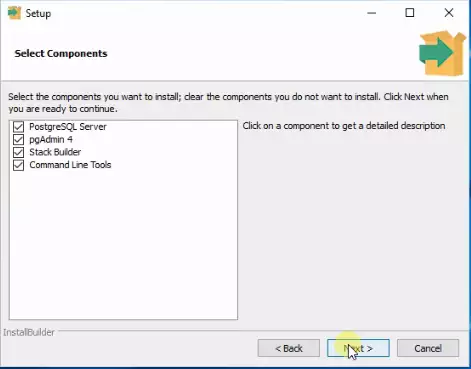
Sada treba da izaberete folder koji će se koristiti za čuvanje svih vaših podataka. Folder koji birate sada će biti popunjen svim vašim korisničkim podacima kao i podacima koje koristi PostgreSQL (Slika 5). Proverite da imate dovoljno slobodnog prostora na disku koji birate za ovu svrhu.
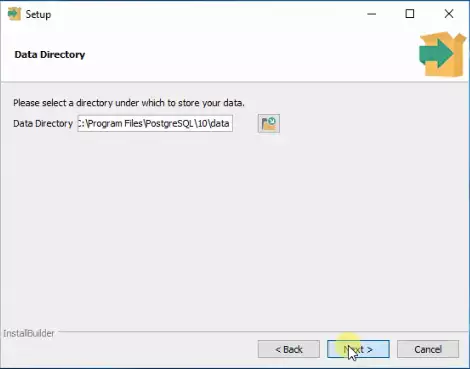
U ovom koraku, treba da unesete lozinku u oba vidljiva polja na ovoj stranici (Slika 6). Postojanje baze podataka zaštićene lozinkom znači da će samo ljudi sa dozvolom moći da pristupe bazi podataka. Izaberite lozinku koja je teška za pogoditi ali laka za zapamtiti.
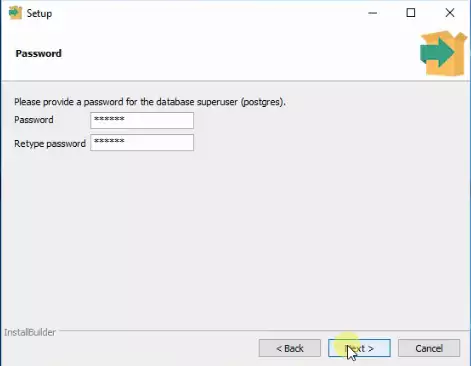
U polju za port, treba da unesete broj porta na koji server treba da osluškuje. U ovom slučaju, tačan broj je 5432. Ovo znači da će port 5432 biti korišćen samo za vaš PostgreSQL. Ako ste uneli broj porta, kliknite na dugme Sledeće da biste nastavili (Slika 7).
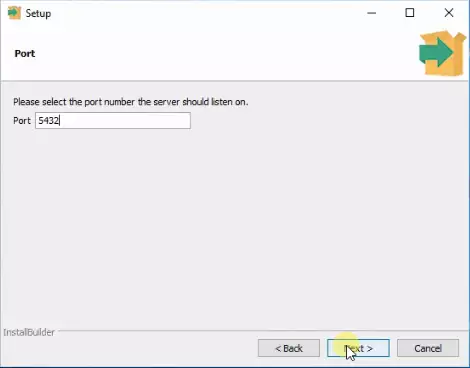
U padajućem meniju Lokalizacija, možete da izaberete lokalizaciju koja određuje jezik, teritoriju i skup kodova koje server baze podataka treba da koristi. Da biste koristili podrazumevanu lokalizaciju, koja je POSIX, ostavite padajući meni na opciji podrazumevane lokalizacije (Slika 8).
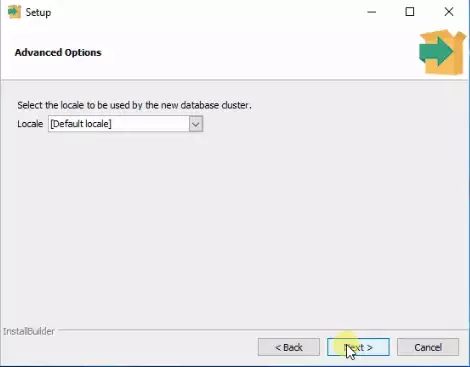
Proverite zbirnu listu pre instalacije
Na stranici zbirne liste pre instalacije, moći ćete da proverite sve postavke koje ste napravili u prethodnim koracima. Možete potvrditi direktorijum za instalaciju, direktorijum za podatke i port koji ćete koristiti. Ako je sve u redu, kliknite na dugme Next da biste nastavili (Slika 9).
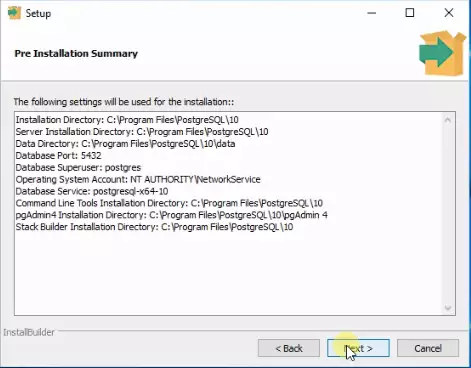
U sledećem koraku, sve što treba da uradite je da sačekate da se proces instalacije završi. Ako vidite da se zelena linija napredovanja pomera, to znači da se PostgreSQL instalira (Slika 10).
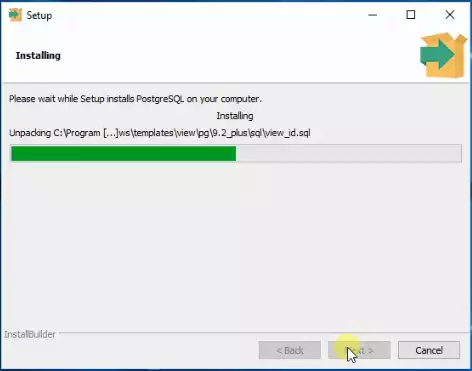
Ako je linija napredovanja popunjena, to znači da je vaš softver instaliran. Osnovni PostgreSQL sistem je dobar alat za upravljanje bazama podataka, ali da biste ga koristili u punom kapacitetu, potrebni su vam moduli. Da biste instalirali module, instalirajte Stack Builder za PostgreSQL koji pojednostavljuje proces preuzimanja i instaliranja modula. Pruža grafički interfejs gde možete izabrati module za instalaciju. Označite polje za Stack Builder i kliknite na dugme Finish koje se nalazi na dnu prozora (Slika 11).
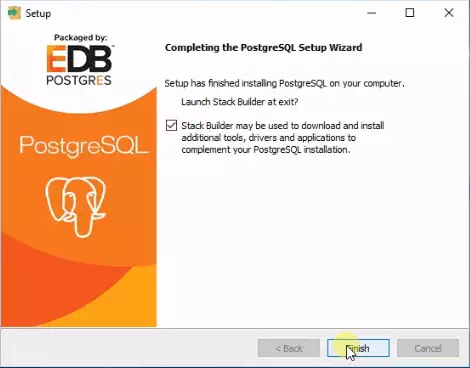
U ovom koraku, iz padajućeg menija, potrebno je da izaberete koju verziju PostgreSQL-a imate instaliranu na računaru, i koji port koristi. U ovom slučaju, izaberite PostgreSQL 10 na portu 5432. Na ovaj način, Stack Builder će instalirati module za ispravnu verziju i port. Kliknite na dugme Next ako ste završili (Slika 12).
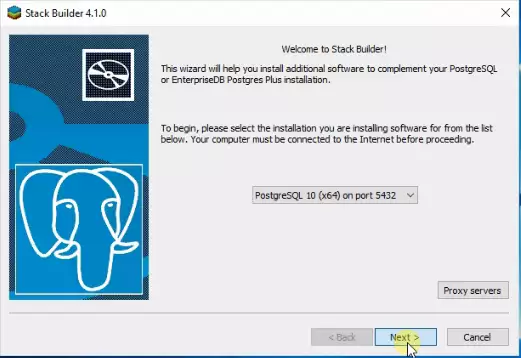
Iz liste aplikacija za instalaciju, izaberite opciju Database Drivers. Sada možete videti 4 moguće aplikacije koje možete instalirati. Označite polje za opciju psqlODBC (64-bit) i kliknite na dugme Next da biste započeli proces preuzimanja i instalacije (Slika 13).
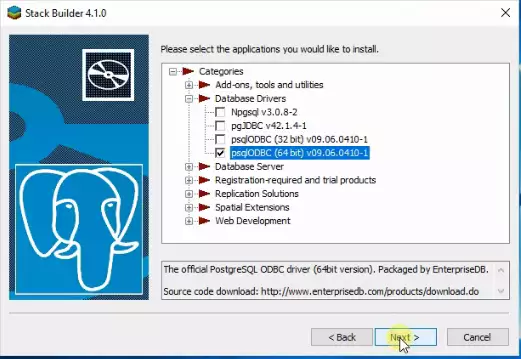
U ovom koraku, možete izabrati direktorijum za preuzimanje paketa. Proverite da li imate dovoljno slobodnog prostora na disku na koji preuzimate pakete. Kliknite na dugme Next i Stack Builder će početi sa preuzimanjem potrebnih fajlova (Slika 14).
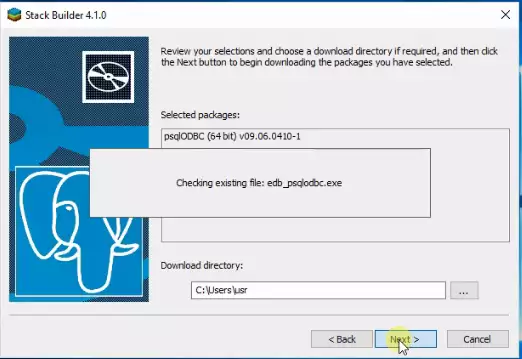
Možete videti na Slici 15 da je glavna stranica psqlODBC-a sada otvorena. Kliknite na dugme Next da biste započeli proces instalacije.
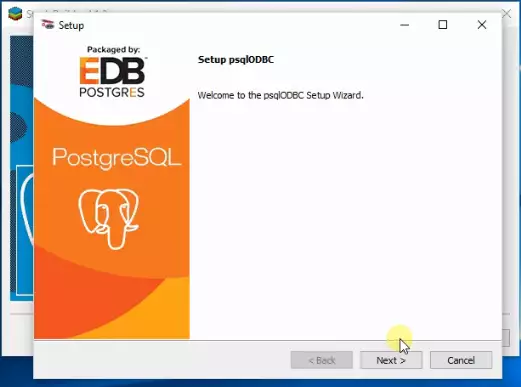
U polju Installation Directory, izaberite direktorijum za instalaciju gde instalater treba da premesti potrebne fajlove. Proverite da li imate dovoljno slobodnog prostora na disku na koji instalirate pakete. Kliknite na dugme Next da biste prešli na sledeći korak. (Slika 16).
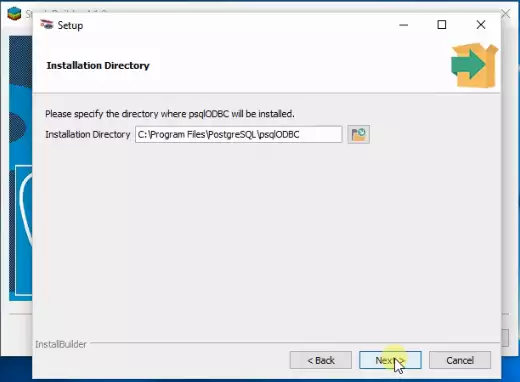
Ako vidite ovu stranicu, to znači da ste završili sa podešavanjima. Kliknite na dugme Next da biste započeli proceduru instalacije (Slika 17).
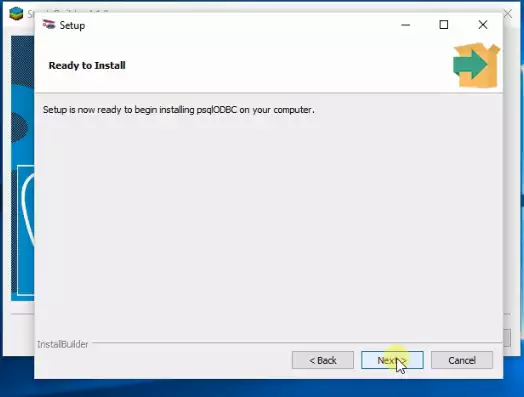
Sada će instalater premestiti potrebne fajlove u folder koji ste izabrali. Sačekajte da se linija napredovanja popuni, kako bi vaš softver bio instaliran (Slika 18). Nakon toga, imaćete funkcionalnu kopiju softvera.
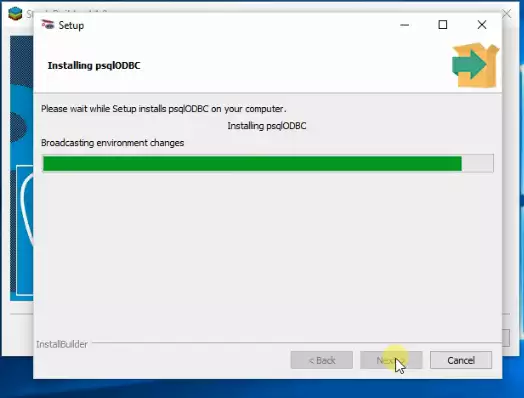
Zatvorite prozor instalacije
Ako vidite ekran prikazan na Slici 19, to znači da su PostgreSQL i psqlODBC modul ispravno instalirani. Zatvorite stranicu instalacije klikom na dugme Završi koje se nalazi na dnu prozora.
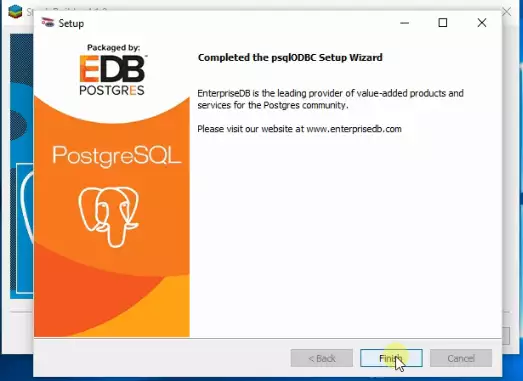
Na Slici 20, možete videti ikonu koju trebate potražiti pod nazivom pgadmin. Kliknite na nju da biste pokrenuli aplikaciju gde možete početi sa postavljanjem strukture baze podataka i povezivanjem sa PostgreSQL serverom.
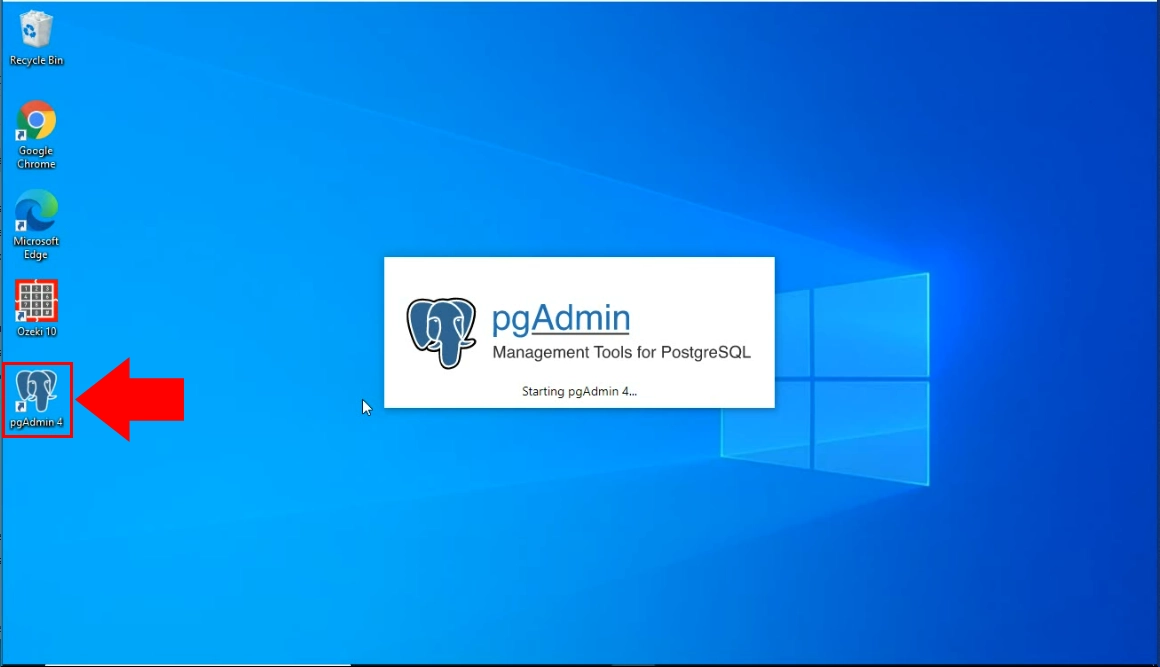
Sledeće SQL komande mogu se koristiti za kreiranje korisnika pod nazivom 'ozekiuser', sa lozinkom 'ozekipass'. Ovo je PostgreSQL korisnički nalog. Možete koristiti ovaj nalog za povezivanje sa ozeki bazom podataka. (Slika 21)
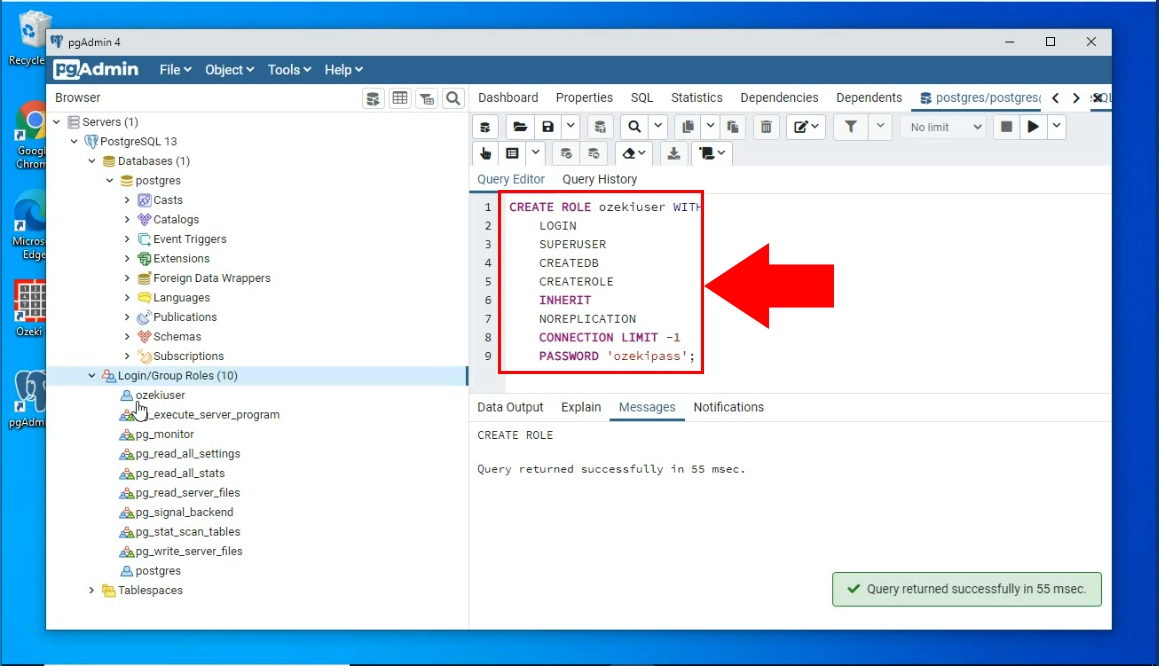
CREATE ROLE ozekiuser WITH LOGIN SUPERUSER CREATEDB CREATEROLE INHERIT NOREPLICATION CONNECTION LIMIT -1 PASSWORD 'ozekipass';Slika 22 - Kopiranje CREATE ROLE izraza
Sada kopirajte kod koji možete videti na Slici 5. Možete videti da smo zalepili kod i da je kreirana naša baza podataka, na Slici 23.
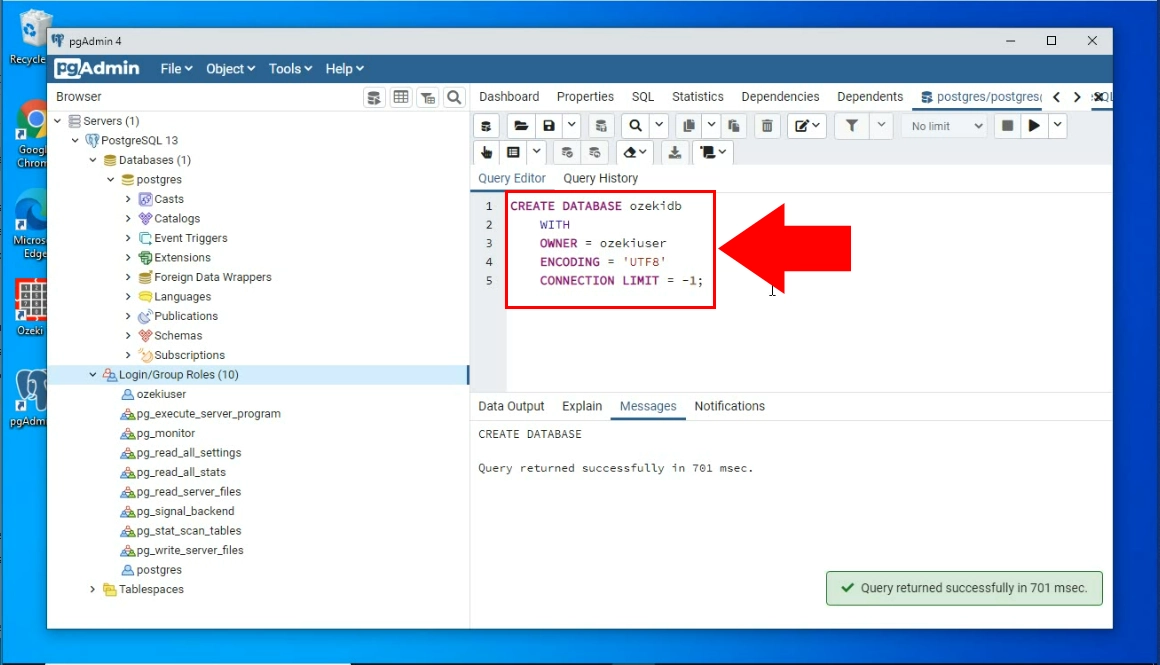
CREATE DATABASE ozekidb
WITH
OWNER = ozekiuser
ENCODING = 'UTF8'
CONNECTION LIMIT = -1;
Slika 24 - Kopiranje CREATE DATABASE izrazaCREATE TABLE izrazi za korišćenje na PostgreSQL serveru Kod
CREATE TABLE ozekimessagein ( id serial, sender varchar(255), receiver varchar(255), msg varchar(160), senttime varchar(100), receivedtime varchar(100), operator varchar(100), msgtype varchar(160), reference varchar(100) ); CREATE TABLE ozekimessageout ( id serial, sender varchar(255), receiver varchar(255), msg varchar(160), senttime varchar(100), receivedtime varchar(100), reference varchar(100), status varchar(20), operator varchar(100), errormsg varchar(250), msgtype varchar(160) );Slika 24 - Kopiranje CREATE TABLE izraza
Kopiranje koda
Na Slici 25, možete videti kako možete kopirati dati kod. Ovaj kod će izgraditi bazu podataka tako da Ozeki SMS Gateway može raditi sa njom. Desnim klikom na istaknuti kod izaberite opciju kopiraj.
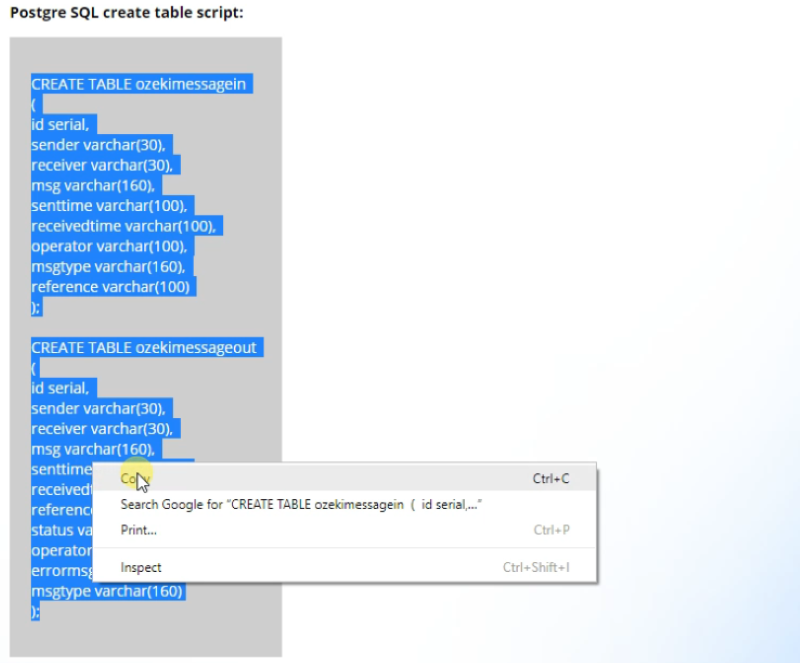
Da biste izgradili svoju bazu podataka, potrebno je da zalepite kopirani kod u editor upita pgadmin-a. Zalepite ga i pokrenite kod. To će izgraditi upotrebljivu bazu podataka sa kojom možete raditi. Zalep
